
Hämta/uppdatera ett certifikat från en SCEP-server
En begäran för att utfärda det certifikat som krävs för nycklar som genereras med enheten kan skickas till en SCEP-server (Simple Certificate Enrollment Protocol) som hanterar certifikat. Certifikat som utfärdas från SCEP-servern registreras automatiskt för enheten. Administrator-behörighet krävs för att skicka en begäran för att utfärda certifikat.
Ange kommunikationsinställningar för SCEP-servern
Du kan ange inställningar för att kommunicera med SCEP-servern.
1
Starta Remote UI (Fjärranvändargränssnittet). Starta Remote UI (Fjärranvändargränssnittet)
2
Klicka på [Settings/Registration] på portalsidan. Remote UI (Fjärranvändargränssnittet) -skärm
3
Klicka på [Device Management]  [Settings for Certificate Issuance Request (SCEP)].
[Settings for Certificate Issuance Request (SCEP)].
 [Settings for Certificate Issuance Request (SCEP)].
[Settings for Certificate Issuance Request (SCEP)].4
Klicka på [Communication Settings].
5
Ange obligatoriska kommunikationsinställningar.
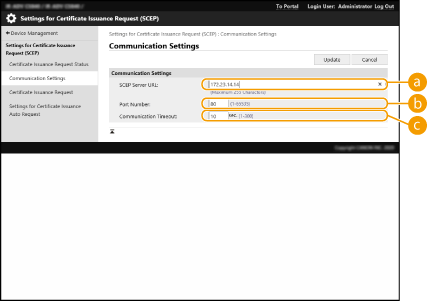
 [SCEP Server URL:]
[SCEP Server URL:]Ange webbadressen till SCEP-servern som ska anslutas.
 [Port Number:]
[Port Number:]Ange det portnummer som ska användas för kommunikation med SCEP-servern.
 [Communication Timeout:]
[Communication Timeout:]Ange tidsgräns för kommunikation med SCEP-servern. Anslutningen avbryts om inget svar ges från SCEP-servern inom angiven tid.
6
Klicka på [Update].
 |
Inställningarna kan inte uppdateras om [Enable Timer for Certificate Issuance Auto Request] har valts. Begära att ett certifikat ska utfärdas vid angiven tid Information om vilka versioner av SCEP som kan användas finns i Hanteringsfunktioner. |
Begära ett certifikat
Du kan manuellt begära att ett certifikat ska utfärdas.
1
Starta Remote UI (Fjärranvändargränssnittet). Starta Remote UI (Fjärranvändargränssnittet)
2
Klicka på [Settings/Registration] på portalsidan. Remote UI (Fjärranvändargränssnittet) -skärm
3
Klicka på [Device Management]  [Settings for Certificate Issuance Request (SCEP)].
[Settings for Certificate Issuance Request (SCEP)].
 [Settings for Certificate Issuance Request (SCEP)].
[Settings for Certificate Issuance Request (SCEP)].4
Klicka på [Certificate Issuance Request].
5
Ange vilka alternativ som krävs för att begära att ett certifikat ska utfärdas.
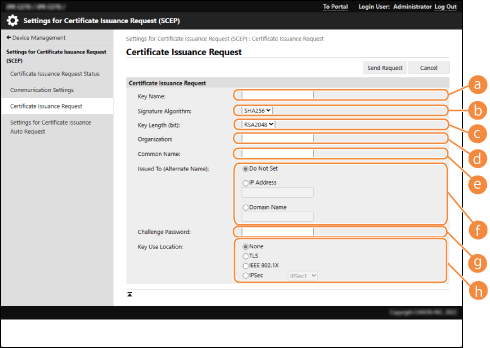
 [Key Name:]
[Key Name:]Ange namn på nyckeln. Använd ett namn som är lätt att hitta när det visas i en lista.
 [Signature Algorithm:]
[Signature Algorithm:]Välj hashfunktion för användning med signaturen.
 [Key Length (bit):]
[Key Length (bit):]Välj nyckellängd.
 [Organization:]
[Organization:]Ange organisationsnamnet.
 [Common Name:]
[Common Name:]Ange IP-adress eller FQDN.
När du utför IPPS-utskrift i en Windows-miljö, måste du ange maskinens IP-adress.
En DNS-server krävs för att ange maskinens FQDN. Ange maskinens IP-adress om en DNS-server inte används.
 [Issued To (Alternate Name)]
[Issued To (Alternate Name)]Efter behov kan du ange IP-adressen eller domänen som ska ställas in för Subject Alternative Name (SAN).
Om inställningen [Issued To (Alternate Name)] inte konfigureras ska du markera kryssrutan [Ange inte].
Endast IPv4-adresser kan konfigureras i [IP-adress].
 [Challenge Password:]
[Challenge Password:]Om ett lösenord har angetts för SCEP-servern anger du det Challenge-lösenord som ingår i begärandata (PKCS#9) för att begära ett certifikat.
 [Key Use Location:]
[Key Use Location:]Välj den plats där nyckeln ska användas. Om [IPSec] har valts, välj mottagarens IPSec i listan.

Om du väljer något annat än [None], ska du aktivera de olika funktionerna i förväg. Om ett certifikat har hämtats med de olika funktionerna inaktiverade, har certifikatet tilldelats som mottagare, men de olika funktionerna aktiveras inte automatiskt.
6
Klicka på [Send Request].
7
Klicka på [Restart].
 |
En manuell begäran för utfärdande av ett certifikat kan inte skickas om [Enable Timer for Certificate Issuance Auto Request] har valts. Begära att ett certifikat ska utfärdas vid angiven tid Informationen som anges här sparas inte på maskinens lagringsplats. |
Begära att ett certifikat ska utfärdas vid angiven tid
Du kan ställa in att en begäran om att ett certifikat automatiskt ska utfärdas vid en viss tidpunkt.
1
Starta Remote UI (Fjärranvändargränssnittet). Starta Remote UI (Fjärranvändargränssnittet)
2
Klicka på [Settings/Registration] på portalsidan. Remote UI (Fjärranvändargränssnittet) -skärm
3
Klicka på [Device Management]  [Settings for Certificate Issuance Request (SCEP)].
[Settings for Certificate Issuance Request (SCEP)].
 [Settings for Certificate Issuance Request (SCEP)].
[Settings for Certificate Issuance Request (SCEP)].4
Klicka på [Settings for Certificate Issuance Auto Request].
5
Ange vilka alternativ som krävs för att begära att ett certifikat ska utfärdas.
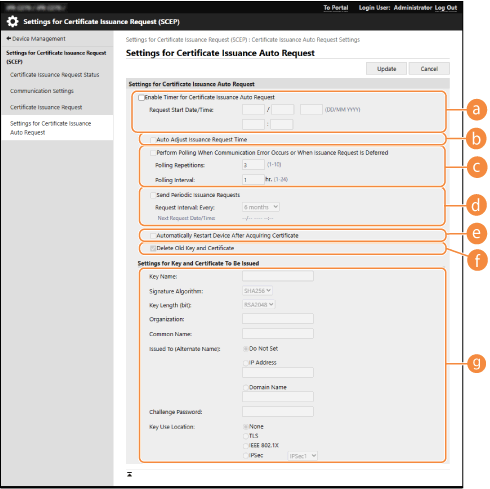
 [Enable Timer for Certificate Issuance Auto Request]
[Enable Timer for Certificate Issuance Auto Request]Markera det här alternativet för att den här automatiska begäran om ett certifikat ska utfärdas vid en viss tidpunkt och ange datum/tid i [Request Start Date/Time:].
 [Auto Adjust Issuance Request Time]
[Auto Adjust Issuance Request Time]Markera det här alternativet för att justera den tid då begäran ska skickas. Detta minskar belastningen på SCEP-servern när flera flerfunktionsskrivare skickar en begäran samtidigt. Tiden justeras godtyckligt 1 till 600 sekunder från den tid som angetts i [Request Start Date/Time:].
 [Perform Polling When Communication Error Occurs or When Issuance Request Is Deferred]
[Perform Polling When Communication Error Occurs or When Issuance Request Is Deferred]Välj det här alternativet för att kontrollera status för SCEP-servern när ett kommunikationsfel har inträffat eller när en certifikatbegäran behandlas. Ange antal serveravsökningar och serveravsökningsintervall.

I följande fall sker serveravsökningen inte och ett fel inträffar.
När maskinen har överskridit gränsen för det antal nycklar och certifikat den kan hantera
När ett fel ingår i hämtade svarsdata
När ett fel inträffar på SCEP-serversidan
 [Send Periodic Issuance Requests]
[Send Periodic Issuance Requests]Markera det här alternativet för att regelbundet skicka en automatisk begäran om att ett certifikat ska utfärdas och ange intervallet i [Request Interval: Every:].
När en automatisk begäran har utförts om att ett certifikat ska utfärdas visas nästa datum/tid för en begäran i [Next Request Date/Time:].
 [Automatically Restart Device After Acquiring Certificate]
[Automatically Restart Device After Acquiring Certificate]Välj det här alternativet för att starta om maskinen när certifikatet har hämtats.

Maskinen startas om även under satsvis import/export.
 [Delete Old Key and Certificate]
[Delete Old Key and Certificate]Välj det här alternativet för att skriva över den gamla nyckeln och certifikatet.

Nyckeln och certifikatet med samma mottagare skrivs över.
Standardnyckeln skrivs inte över.
 [Settings for Key and Certificate To Be Issued]
[Settings for Key and Certificate To Be Issued]Ange information om den nyckel som ska genereras. Mer information om inställningar, se steg 5 för Begära ett certifikat.
6
Klicka på [Update].
Kontrollera status för begäran om att ett certifikat ska utfärdas
Det begärda och utfärdade certifikatet baserat på vilket CSR som registrerats i nyckeln.
Starta Remote UI (Fjärranvändargränssnittet)  klicka på [Settings/Registration]
klicka på [Settings/Registration]  [Device Management]
[Device Management]  [Certificate Issuance Request Status].
[Certificate Issuance Request Status].
 klicka på [Settings/Registration]
klicka på [Settings/Registration]  [Device Management]
[Device Management]  [Certificate Issuance Request Status].
[Certificate Issuance Request Status].Följande status visas i [Status].
[To Be Processed]: Nästa datum/tid för att utfärda en begäran visas i [Request Date/Time].
[Processing...]: Serveravsökning utförs.
[Error]: Ett fel har inträffat, t.ex. ett kommunikationsfel eller ett fel på grund av att den övre nyckelgränsen har överskridits.
[Successful]: Datum/tid då certifikatet utfärdades visas in [Request Date/Time].
Informationen som visas i [Details] i [Error] anges nedan.
[Details] | Orsak |
Deferred | Aktuell status har returnerats från SCEP-servern. |
Key and Certificate Registration Limit Error | Gränsen för det antal nycklar och certifikat som kan registreras i maskinen har uppnåtts. |
Communication Error (TCP ERROR) | Anslutning till SCEP-servern misslyckades/tidsgräns för kommunikation har uppnåtts. |
Communication Error (TCP ERROR <HTTP-statuskod>) | Ett HTTP-fel inträffade. |
Communication Error (SCEP ERROR Fail Info 0) | Algoritm är okänd eller stöds inte. |
Communication Error (SCEP ERROR Fail Info 1) | Integritetskontroll (signaturverifiering av CMS-meddelande) misslyckades. |
Communication Error (SCEP ERROR Fail Info 2) | Transaktionen tillåts inte eller stöds inte. |
Communication Error (SCEP ERROR Fail Info 3) | Attributet för signeringstid från CMS-autentiserade attribut var inte i närheten av systemtiden. |
Communication Error (SCEP ERROR Fail Info 4) | Inget certifikat kan identifieras som matchar angivna kriterier. |
 |
Historiken för de senaste 20 certifikaten visas. När antalet certifikat överstiger 20, skrivs den äldsta informationen över. Inställningen kan importeras/exporteras med modeller som har stöd för satsvis import av den här inställningen. Importera/exportera inställningsdata Vid satsvis export ingår den här inställningen i [Settings/Registration Basic Information]. Importera/exportera alla inställningar |